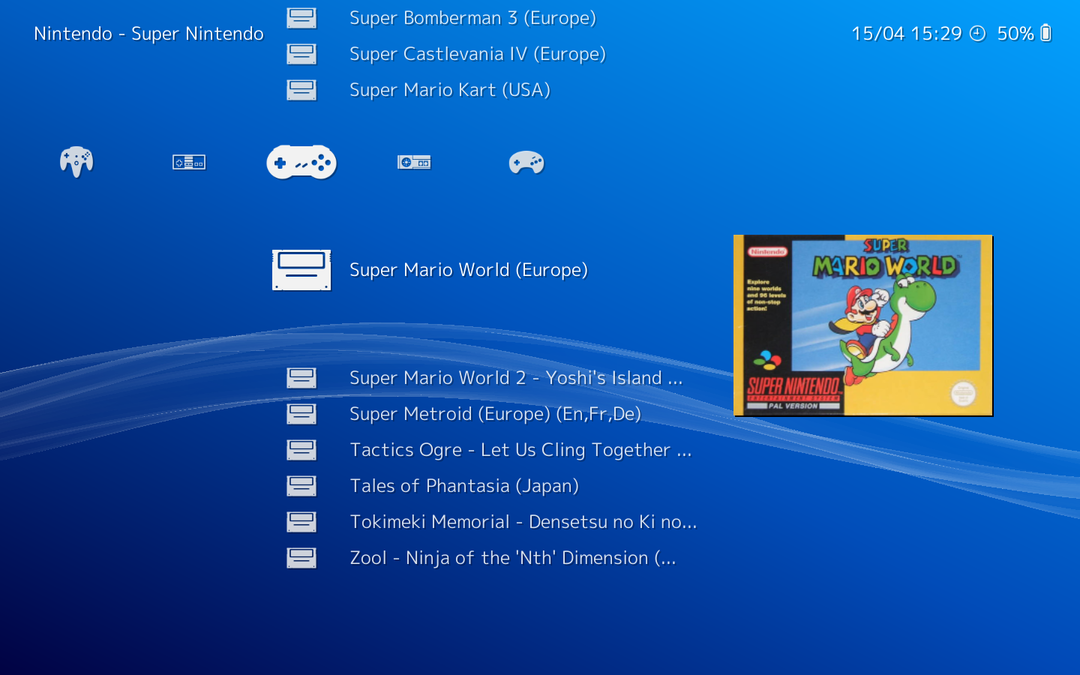Zažite zvuk na počítači iným spôsobom
- Mixér hlasitosti je skvelý nástroj na úpravu nastavení zvuku vo vašom PC.
- Je to jednoduché riešenie, ktoré môže používať každý a nevyžaduje pokročilé know-how.
- Ak však hľadáte niečo výkonnejšie a flexibilnejšie, existuje veľa ďalších možností.
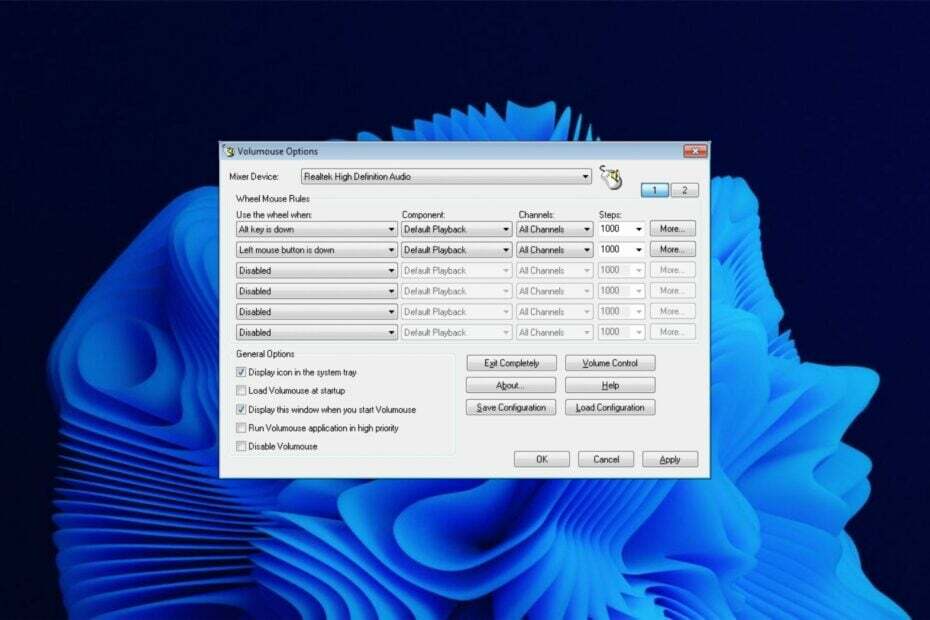
- Podporuje všetky slúchadlá a reproduktory
- Upravte zvuk pre prehrávače médií a aplikácie na streamovanie
- Výkonný zosilňovač basov
- Ekvalizér s množstvom predvolieb
- Súčasťou je aplikácia na prehrávanie hudby
Maximalizujte potenciál audio zariadenia!
Zmiešavač hlasitosti je užitočný nástroj na ovládanie úrovní hlasitosti rôznych aplikácií. Umožňuje vám nastaviť hlasitosť každej aplikácie samostatne a tiež vám umožní zmeniť celkovú hlasitosť systému.
Keďže ide o vstavaný nástroj, ktorý sa dodáva so systémom Windows, väčšina používateľov nemusí inštalovať aplikácie tretích strán. Tento nástroj vám umožňuje nastaviť hlasitosť pre každý jednotlivý program a jeho súčasti.
Hoci objemový mixér robí svoju prácu perfektne, niektorým používateľom sa môže zdať tento nástroj príliš jednoduchý pre ich potreby. Napríklad, keď chcete, môže to predstavovať určité problémy stlmiť programy v systéme Windows. Ak hľadáte pokročilejšiu alternatívu mixéra hlasitosti, ste na správnom mieste.
Má Windows 10 zvukový mixér?
Windows 10 má zabudovaný zvukový mixér, ktorý umožňuje ovládať hlasitosť jednotlivých aplikácií. Môžete ho použiť aj na stlmenie všetkých zvukov v počítači alebo na úplné vypnutie zvuku.
Ak chcete získať prístup k mixéru zvuku, kliknite pravým tlačidlom myši na ikonu hlasitosti na systémovej lište a vyberte možnosť Otvoriť mixér hlasitosti. Zobrazí sa zoznam všetkých vašich spustených aplikácií a môžete upraviť ich úrovne hlasitosti potiahnutím nahor alebo nadol na posúvači vedľa každej z nich.
Windows 11 má tiež mixér hlasitosti, ale je úplne odlišný od jeho predchodcu. Stále k nemu máte prístup z panela úloh, ale nebudete môcť upraviť zvuk pre jednotlivé aplikácie. Existuje veľa kliknutí, ale ak chcete obnoviť klasický mixér hlasitosti, môžete.
Aké sú niektoré z najlepších alternatív objemového mixéra?
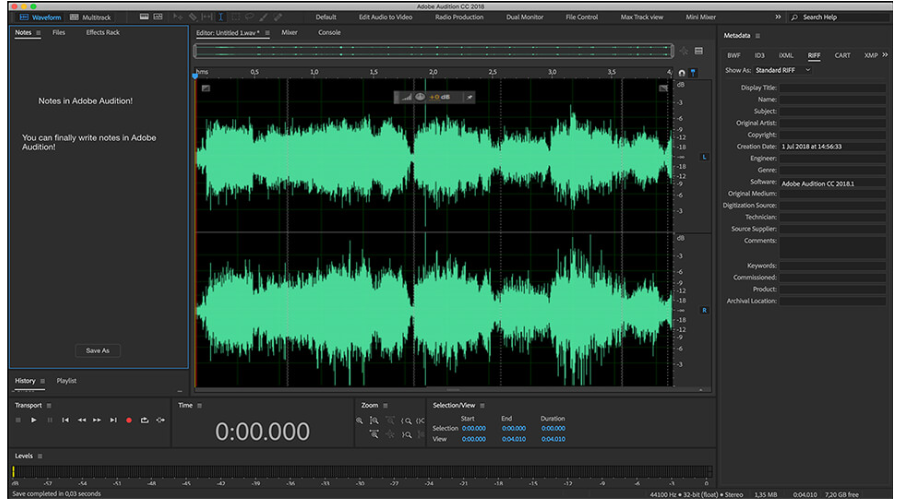
Adobe Audition je komplexný zvukový program, ktorý obsahuje spektrálne zobrazenie na úpravu, vytváranie, miešanie a obnovu zvukového obsahu. Ide o výkonnú a intuitívnu digitálnu audio pracovnú stanicu navrhnutú na zvýšenie pracovných postupov pri video produkcii a dokončovaní zvuku.
Ponúka zobrazenie Waveform vytvorené pre stereo úpravu a zobrazenie Multitrack na miešanie skladieb na časovej osi. Medzi týmito dvoma môžete kedykoľvek prepínať a upravovať zvuk pomocou editora frekvencií, rozhrania drag-and-drop a mnohých ďalších.
Pridané vlastnosti:
- Užitočné nástroje na vizualizáciu
- Výkonná obnova zvuku
- Odstránenie zvuku

Adobe Audition
Vychutnajte si tento dôkladný zvukový editor na postprodukciu videa, obnovu zvuku, podcasty alebo iné preferované aktivity.Boom 3D – Predvoľby ekvalizéra

Boom 3D je nástroj na optimalizáciu zvuku s kompletnou sadou funkcií. Má ľahko použiteľné rozhranie, ktoré vám umožňuje celkom priamočiaro upravovať vaše preferencie zvuku. Môžete si vybrať z mnohých nastavení, ako je 3D zvuk, Ambience, Fidelity, Nočný režim a ďalšie dobré možnosti.
Poskytuje tiež rad predvolieb starostlivo ručne vyrobených, ktoré vám pomôžu prispôsobiť sa rôznym žánrom a individuálnym vkusom počúvania vďaka pokročilému 31-pásmovému ekvalizéru.
Pridané vlastnosti:
- Ovládač hlasitosti aplikácií
- Zosilňovač hlasitosti
- Technológia 3D surround

Boom 3D
Vylepšite svoj zvukový zážitok pomocou Boom 3D na prehrávanie mediálneho obsahu s neuveriteľnými 3D efektmi.
VoiceMeeter je výkonný nástroj, ktorý vám umožňuje miešať a smerovať zvukové signály z rôznych zdrojov. Poskytuje vám možnosť miešať zvuk z počítača s inými aplikáciami, ako sú Skype, Viber a ďalšie, ako aj nezávisle upravovať hlasitosť každej aplikácie.
Program má jednoduché a intuitívne rozhranie, ktoré vám umožňuje rýchlo sa pohybovať medzi rôznymi funkciami. Okrem toho má VoiceMeeter pokročilý režim monitorovania, ktorý vám umožní počuť, čo prichádza z každej aplikácie jednotlivo.
Pridané vlastnosti:
- Zadarmo na stiahnutie
- Podporuje viacero audio rozhraní
- Má integrovaný záznamník
⇒Získajte Vb-Audio VoiceMeeter
EarTrumpet – Intuitívny mixér hlasitosti

EarTrumpet je pomerne jednoduchý, ale ponúka niekoľko užitočných funkcií. Môžete nastaviť hlavnú hlasitosť a stlmiť kanály, ako aj zmeniť vyváženie medzi kanálmi. Je to open source, takže ho môžete ľahko upraviť, ak tak chcete urobiť.
Jedinou nevýhodou je, že v tomto programe nie je k dispozícii veľa funkcií. Ak však hľadáte niečo jednoduché, čo zvládne prácu bez ďalších komplikácií, môže to byť pre vás dobrá voľba.
Pridané vlastnosti:
- Podporuje viacero jazykov
- Nahrádza predvolený mixér hlasitosti
- Užívateľsky prívetivé rozhranie
⇒ Získajte EarTrumpet
Volumouse – Všestranný objemový mixér
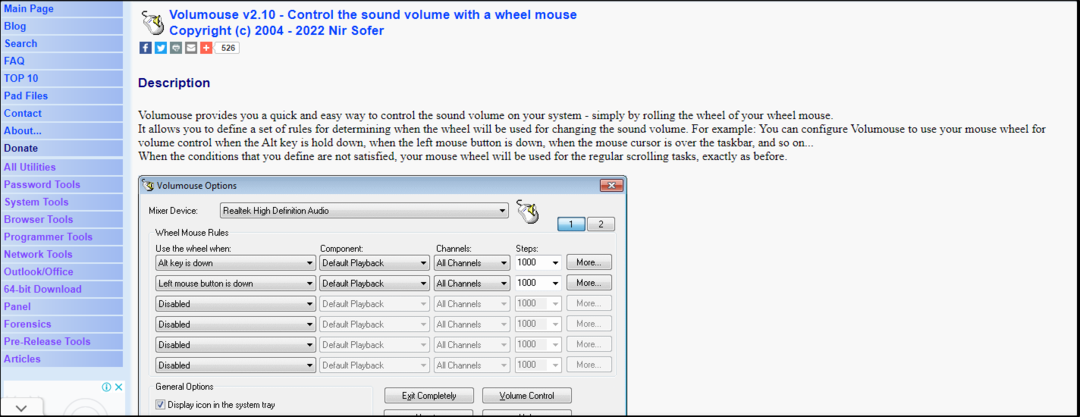
Volumouse je bezplatná aplikácia, ktorá vám umožní ovládať hlasitosť vášho systému jednoduchým gestom myši. Je veľmi ľahký a nevyžaduje žiadnu inštaláciu, takže je ideálny, ak chcete rýchlo upraviť hlasitosť bez toho, aby ste museli otvárať aplikáciu.
Program má niekoľko vstavaných možností, ako sú klávesové skratky a klávesové skratky a ponuka ikony na paneli. Má tiež množstvo pokročilých funkcií, ako je oneskorenie pred zmenou úrovne hlasitosti, podpora viacerých zvukových kariet a ďalšie.
Tip odborníka:
SPONZOROVANÉ
Niektoré problémy s počítačom je ťažké vyriešiť, najmä pokiaľ ide o poškodené úložiská alebo chýbajúce súbory systému Windows. Ak máte problémy s opravou chyby, váš systém môže byť čiastočne poškodený.
Odporúčame vám nainštalovať Restoro, nástroj, ktorý naskenuje váš stroj a zistí, v čom je chyba.
Kliknite tu stiahnuť a začať s opravou.
Pridané vlastnosti:
- Podporuje používanie klávesových skratiek
- Nevyžaduje inštaláciu
- Podporuje viacero operačných systémov
⇒ Získajte Volumouse
- Ako opraviť chybu kolízie podpisu disku v systéme Windows 11
- 7 spôsobov, ako povoliť alebo zakázať spúšťacie aplikácie v systéme Windows 11
- Chyba BSoD Hswultpep.sys: 5 spôsobov, ako ju opraviť
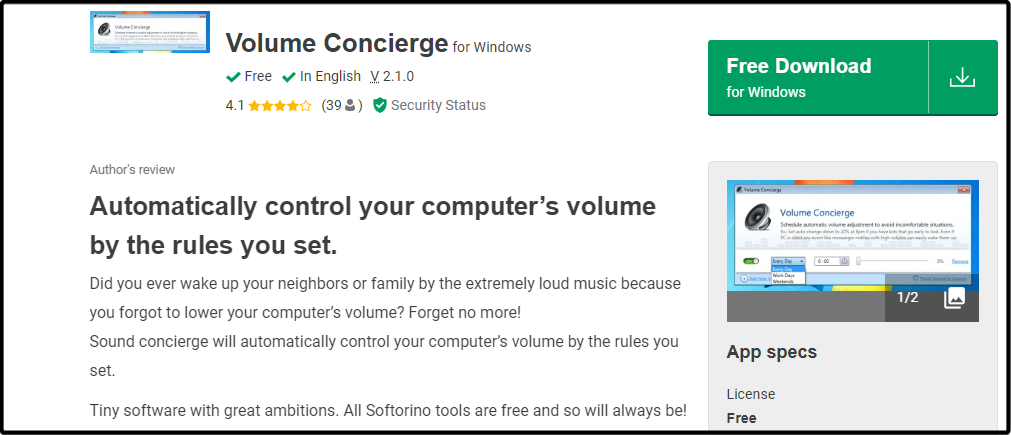
Volume Concierge je bezplatná aplikácia, ktorá vám umožňuje nastaviť rôzne úrovne hlasitosti pre rôzne aplikácie. Nie je taký výkonný ako niektoré iné dostupné mixéry, ale je to dobrá voľba, ak chcete niečo jednoduché a efektívne.
Volume Concierge vám umožňuje nastaviť rôzne hlasitosti pre rôzne aplikácie a zariadenia, ako aj ovládať jednotlivé hlasitosti pre každú aplikáciu a zariadenie.
Pridané vlastnosti:
- Umožňuje nastaviť preddefinované pravidlá
- Môže nastaviť časové intervaly pre úpravy zvuku
- Zadarmo na stiahnutie
⇒ Získajte službu Volume Concierge

WheelsOfVolume je zaujímavá možnosť, ktorú možno použiť ako mixér hlasitosti pre váš počítač alebo ako softvér na mixovanie zvuku. Ak hľadáte niečo jednoduché, toto môže byť dobrá voľba. Ak však chcete viac funkcií, sú k dispozícii lepšie možnosti.
Je malý a ľahký, no má dostatok výkonu na to, aby svoju prácu vykonal. Tento mixér môžete použiť s akýmkoľvek typom prehrávača médií.
Pridané vlastnosti:
- Voľný a otvorený zdroj
- Používa málo počítačových zdrojov
- Jednoduché a intuitívne
- Dodáva sa s inštalatérom
⇒ Získajte WheelsOfVolume

Audio Sliders je jedným z najlepších mixérov hlasitosti. Má jednoduché rozhranie, ale je nabitý funkciami, ktoré vám poskytnú väčšiu kontrolu nad výstupom zvuku. Tento nástroj umožňuje používateľom prispôsobiť úrovne hlasitosti ľubovoľnej aplikácie.
Audio Sliders má niekoľko jedinečných funkcií, vďaka ktorým skutočne vyniká od zvyšku balenia. Jednou z takýchto funkcií je, že môžete prednastaviť nastavenia hlasitosti pre vybranú aplikáciu a uložiť ich. Tieto nastavenia môžete tiež obnoviť, ak ste ich predtým zmenili a chcete ich vrátiť.
Pridané vlastnosti:
- Umožňuje uložiť nastavenia hlasitosti
- Podporuje viacero jazykov
- Má funkciu automatického skrývania
⇒ Získajte zvukové posúvače
Zámok zvuku – Mixér na objem vybavený funkciami

Zámok zvuku je alternatíva mixéra hlasitosti, ktorá vám umožňuje spravovať všetky zvuky v počítači. Umožňuje vám meniť hlasitosť jednotlivých aplikácií, stlmiť a zapnúť jednotlivé aplikácie a uložiť predvoľby pre rôzne úlohy.
Aplikácia má rôzne možnosti prispôsobenia spôsobu fungovania. Môžete nastaviť limit zvuku na výstupné zariadenie pre požadované úrovne.
Pridané vlastnosti:
- Bezplatné použitie
- Funguje s viacerými audio prehrávačmi
- Jednoduchá konfigurácia
⇒ Získajte zámok zvuku
Aj keď je na trhu veľa skvelých mixérov hlasitosti, nemôžete si ich stiahnuť a nainštalovať všetky. Najlepšie, čo môžete urobiť, je vyskúšať ich jeden po druhom, kým nenájdete ten, ktorý uspokojí všetky vaše potreby. Tento zoznam nie je v žiadnom prípade úplný, pretože existujú stovky aplikácií, ktoré existujú ako alternatívy k mixéru hlasitosti.
V prípade, že chcete zlepšiť zvuk v systéme Windows 11, máme zoznam softvér na zvýraznenie basov aby ste zažili zvuk ako nikdy predtým.
Máme aj odborný zoznam zosilňovače zvuku takže si prečítajte náš článok o tom istom, kde nájdete ďalšie možnosti.
Dajte nám vedieť, či máte mixér hlasitosti tretej strany a ktorý z nich je zatiaľ váš obľúbený v sekcii komentárov nižšie.
Stále máte problémy? Opravte ich pomocou tohto nástroja:
SPONZOROVANÉ
Ak rady uvedené vyššie nevyriešili váš problém, váš počítač môže mať hlbšie problémy so systémom Windows. Odporúčame stiahnutím tohto nástroja na opravu počítača (hodnotené ako skvelé na TrustPilot.com), aby ste ich mohli jednoducho osloviť. Po inštalácii stačí kliknúť na Spustite skenovanie tlačidlo a potom stlačte Opraviť všetko.